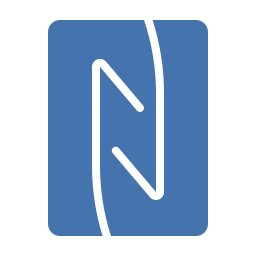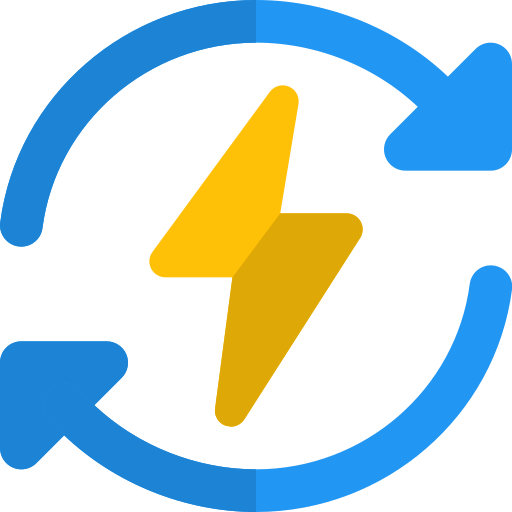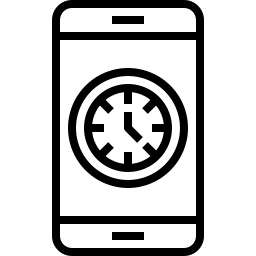Как скрыть уведомления на Lenovo?
На android вы будете регулярно получать уведомления о новых публикациях в приложении социальной сети, новом обновлении Android, новом письме. Но иногда у вас слишком много уведомлений на панели уведомлений, и ваш Lenovo не перестанет звонить. На Android вы можете отключить уведомления или только для нескольких приложений. Во-вторых, вы сможете выбрать, отображать ли эти уведомления на заблокированном экране, но скрыть их содержимое.
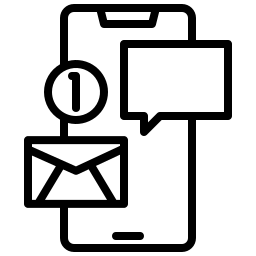
Что такое уведомление и где оно может появиться?
Уведомление – это более короткое или длинное сообщение, информирующее вас о новом контенте в ваших приложениях. Это может быть новое электронное письмо, новое сообщение, новая публикация от кого-то, на кого вы подписаны в социальной сети, такой как Instagram или Facebook, … Это уведомление может отображаться на заблокированном экране вашего Lenovo, а также в панели уведомлений на домашняя страница вашего телефона Android. У вас будет возможность настроить это отображение уведомлений для:
- Показывать уведомление на заблокированном экране, а также предварительный просмотр этого уведомления
- Отобразите это уведомление на панели уведомлений в верхней части домашней страницы Lenovo.
- Скрыть эти уведомления с заблокированного экрана или с главного экрана
- Измените звук уведомлений Lenovo
- Отключить звук уведомлений
Как можно скрыть панель уведомлений на Lenovo?
Вы больше не хотите получать уведомления вверху главной страницы. Вы можете отключить отображение уведомлений на панели уведомлений, для этого см. Шаги, указанные ниже:
Программы для Windows, мобильные приложения, игры - ВСЁ БЕСПЛАТНО, в нашем закрытом телеграмм канале - Подписывайтесь:)
- Зайдите в меню настроек вашего Lenovo
- Найдите в меню уведомлений
- Отключить значки значков приложений
- Затем выберите панель уведомлений или строку состояния и отключите отображение значков приложений.
Как можно перестать получать уведомления от конкретного приложения на Android?
Иногда это уведомления приложений, которые больше не нужно отображать в верхней части экрана или на заблокированном экране. На смартфоне Android вы можете выбрать, будет ли приложение отображать уведомления, может ли оно издавать звук, и выбрать, для какого типа уведомлений будет возможно отображение. Давайте возьмем модель, чтобы понять. У всех на мобильных телефонах есть Facebook. У вас будет два способа изменить настройки уведомлений для Facebook.
Полностью отключить уведомления приложений на Lenovo
Если вам вообще не нужны уведомления для Facebook, есть очень простой способ. Во время отображения следующего уведомления для Facebook вы можете провести пальцем вниз от верхнего края экрана по домашней странице вашего Lenovo. Затем в уведомлении Facebook сделайте долгое нажатие. Оттуда вы можете отключить уведомления для Facebook.
Выберите, какое уведомление будет отображаться для Facebook
Однако иногда мы хотим удалять не все уведомления полностью, а только некоторые. Вы можете для каждого приложения выбрать, какое уведомление будет отображаться. Следуйте инструкциям ниже, чтобы выполнить эту настройку:
- Зайдите в меню настроек вашего Lenovo
- Выберите приложения
- А затем выберите Facebook как часть нашего примера.
- А затем пройдите по меню и выберите Уведомления.
- Мы подробно расскажем о большом количестве вариантов отображения уведомлений Facebook:
- Показывать уведомления или нет
- Уведомления об обратной связи
- Уведомления о новостях от друзей
- Уведомления о приглашениях
- Уведомления о событиях
- Каждое уведомление можно активировать или деактивировать
- Для каждой опции вы можете нажать ее и таким образом получить доступ к настройкам отображения уведомлений:
- Звук или так тихо
- Вибрировать или нет
- Мигающий свет
- Экран блокировки
Как можно скрыть содержимое уведомления на заблокированном экране вашего Lenovo?
Как было показано ранее, вы можете решить для каждого приложения, будет ли уведомление отображаться на панели уведомлений, а также на заблокированном экране. Однако при отображении уведомления на экране блокировки может отображаться предварительный просмотр содержимого, относящегося к уведомлению. Например, при уведомлении о сообщении Messenger предварительный просмотр сообщения может быть виден на экране блокировки. Чтобы удалить этот предварительный просмотр, следуйте нашим инструкциям:
- Откройте меню настроек вашего Lenovo
- Вытяните меню и нажмите на заблокированный экран.
- Во-вторых, нажмите «Уведомления», после чего у вас будет несколько вариантов:
- Включение или отключение уведомлений на экране блокировки
- Показать значки приложений
- Скрыть предварительный просмотр содержимого уведомления
Если вы когда-нибудь захотите получить дополнительную информацию о своем Lenovo, мы приглашаем вас изучить другие статьи в категории: Lenovo.
Программы для Windows, мобильные приложения, игры - ВСЁ БЕСПЛАТНО, в нашем закрытом телеграмм канале - Подписывайтесь:)